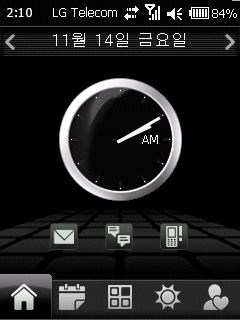이번강좌에서는 지난강좌에서 설치한, 옴니아테마의 설정 방법에 대해서 알려 드리겠습니다.
▶ '옴니아'테마 설정 하기
옴니아테마 역시 '슉슉이' 기능이 됩니다. 화면을 전환하면서 어떤 화면이 있는지 한번 살펴보세요.
기존의 테마와는 다르게 메뉴가 조금 바뀌었음을 알 수 있습니다.
빨간칸은 날씨정보 입니다. 모양이 이상한데...
현재 도시정보가 설정이 안되어 있어서 저렇습니다.
녹색칸은 순서대로
전자메일 / 문자수신함 / 부재중전화표시 입니다.
파란칸은 순서대로
대기화면 / 일정 / 메뉴 / 연락처 / 볼륨 입니다.
지금 보고있는 화면이 '대기화면' 입니다.
질문: 처음 기본스킨의 종료 아이콘(X)이 없어졌어요?
답변: 네. 맞습니다. 그대신 '일정'과 '볼륨'이 생겼죠.
종료를 하려면, 통화종료버튼을 누르시면 됩니다.
참고로, 화면을 위에서아래로 슉슉 하셔도 됩니다. ^^
우선 날씨 설정부터 바꿔봅시다. 빨간칸의 날씨 아이콘(?)을 클릭하세요.


1. 자판을 영어로 바꿔줍니다.
2. 상단에 도시명을 영문으로 입력해 줍니다. 하단의 목록에 도시명이 보이면 클릭합니다.


1. 확인을 눌러줍니다.
2. 날씨가 적용되었습니다. 날씨 그림을 클릭해 보세요.
주간예보까지 볼 수 있습니다.
하단의 화살표를 클릭하면 '대기화면'으로 돌아갑니다.
날씨 정보는 PDA를 액티브싱크에 연결할때마다 자동으로
받아옵니다. (무료)
저같은 경우는, 출근전에 액티브싱크로 날씨정보를
한번 업데이트 시켜줍니다. ^^
참고로, '대기화면'에서 시계를 클릭해 보세요. 이곳에서는 '알람'설정이 가능합니다.
이번에는 '연락처'를 등록해 봅시다. 화면 하단에 파란색 사람모양 아이콘을 클릭해 보세요.

1. 지금은 연락처가 모두 비어있습니다. 저는 2번째칸에 등록을 해보겠습니다. 2번째칸 클릭.
2. 기존에 PDA에 등록해둔 연락처가 보입니다. 원하는 연락처를 골라서 클릭해 주세요.
저는 김태희를 등록하겠습니다. ※ 김태희는 테스트용 이름입니다. 오해하지 마세요 ^^

1. 김태희가 등록 되었습니다. ㅎㅎㅎ 김태희 얼굴을 클릭해 보면은...
2. 자세한 화면이 나옵니다. 여기서 '휴대폰'을 누르면 전화걸기가 되고, '문자메시지'를 누르면
곧바로 문자를 작성 할 수 있는 화면으로 전환 됩니다.

1. 같은 방법으로 연락처를 모두 등록해 보았습니다. 참고로 좌우로 슉슉 하면, 화면이 전환되어
연락처를 3 페이지까지 등록 할 수 있습니다.
2. 연락처를 등록하다 실수로 엉뚱한 사람을 등록 하였을때는, 해당 얼굴이나 이름을
우클릭 하면 위의 화면처럼 메뉴가 나옵니다. 여기서 삭제를 해주면 됩니다.
※ 연락처에 사진이 안나오고, 이름이 나오시는 분들은 PDA 기본내장 연락처에 사진을 등록하지 않아서
안나오는 겁니다. 폰카 사진도 연락처에 등록 할 수 있으니, 해보시기 바랍니다. (사용설명서 참조)
이번에는 시계그림을 바꿔봅시다. 화면 하단에 있는 아이콘중에 가운데에 있는 '메뉴'를 클릭하세요.

1. '설정'을 클릭.
2. 'Spb Mobile Shell' 클릭. ※ 이곳에서는 모바일쉘의 모든 설정을 할 수 있으니, 참고하시기 바랍니다.
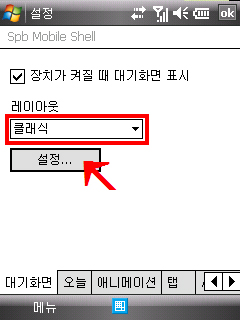
1. 레이아웃을 '클래식'으로 선택하고, 아래에 '설정' 버튼을 클릭.
2. '아날로그' 선택 후 상단에 'ok'를 누릅니다. '대기화면'을 보면 시계가 바뀌었을 겁니다.
※ 참고로 ↓아래에 2가지 시계 설정화면을 캡쳐했으니, 보면서 설정하세요. ^^

아날로그 디지털
많은 도움이 되셨나요? 이상으로 '옴니아' 테마의 기본적인 설정을 마치겠습니다.
좀더 많은 설정을 원하시는 분들은, 위의 시계설정 화면에서 하단을 보면은 여러가지 탭들이 있는데,
탭들을 하나하나 살펴보면 지금까지 설정한것 외의 다른것들도 설정 할 수 있을 것입니다.
▶ 'HTC Diamond' 테마 설치하기
보너스로 'HTC Diamond' 테마를 올려두겠습니다. 바꿔보고 싶으신 분들은 적용해 보시기 바랍니다. ^^

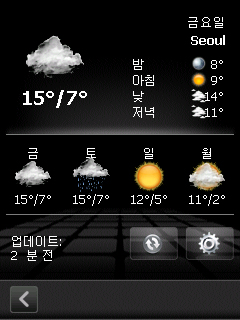

HTC Diamond Theme v1.1
설치방법은 옴니아 테마 적용할때와 똑같습니다.
다운받은 파일을 'Spb Mobile Shell' 폴더에 덮어 씌어주고, 리셋 해주면 됩니다.
※ 확장자를 old로 바꾸는 작업은 안하셔도 됩니다. 모바일쉘 처음 설치시 한번만 해주는 겁니다.
이 외에도 웹상에 테마들이 많이 있으므로, 같은 방법으로 다양한 투데이 화면을 꾸밀수 있습니다. ^^
'PDA > 강좌' 카테고리의 다른 글
| [m4650] 초기화의 종류와 사용법 (1) | 2009.04.06 |
|---|---|
| [m4650] 알기쉬운 메모리 구조 (그림설명) (4) | 2009.04.06 |
| [m4650] Spb Mobile Shell - 01. 투데이화면을 예쁘게 꾸며보기 (설치) (50) | 2009.04.03 |
| [m4650] GS Player - 음악 플레이어 설치하기 (45) | 2009.04.03 |
| [m4650] Spb Clone - PDA 자료를 백업 및 복구하기 (109) | 2009.04.03 |